Muitos jogadores, apesar do grande número de jogos de computador modernos, querem se lembrar de suas antigas missões, fliperamas e estratégias favoritas e, novamente, obter prazer com o jogo há muito lançado. No entanto, muitas vezes um jogo antigo executado em um novo computador não funciona corretamente - os computadores modernos e seus componentes são tão poderosos que o jogo simplesmente não pode ser executado na velocidade normal. Devido ao alto poder do processador, o jogo começa a acelerar, e a partir disso fica impossível jogá-lo. No entanto, os jogadores podem usar o útil utilitário CPUKiller, que permite desativar um núcleo do processador e reduzir sua frequência no momento de iniciar o jogo.
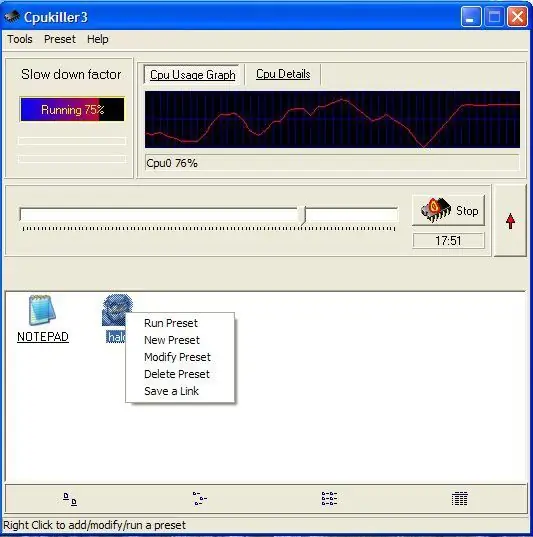
Instruções
Passo 1
Baixe e instale o CPUKiller e execute o programa. A instalação não levará muito tempo - inclui apenas algumas etapas, disponíveis para qualquer usuário iniciante. Após executar o CPUKiller, você verá uma janela com um diagrama da operação do processador em tempo real.
Passo 2
Você não precisa alterar nada nas configurações - apenas deslize o controle deslizante de frequência do processador para a direita até o nível de frequência desejado e pressione Iniciar. A velocidade do processador diminuirá e depois disso você pode tentar iniciar o jogo novamente.
etapa 3
Sem desabilitar o programa que afeta o processador, inicie o jogo, entre no último save e observe se a velocidade do jogo mudou. Se a velocidade voltou ao modo normal e você pode tocar para seu próprio prazer, como antes, então o programa está funcionando e você configurou o valor correto para a potência do processador.
Passo 4
Depois de terminar o jogo, saia dele, abra o CPUKiller na bandeja e clique em Parar. A energia do processador original será retomada e você poderá continuar a trabalhar no computador.
Etapa 5
Na próxima vez que você iniciar o jogo, tudo o que você precisa fazer é executar o utilitário, definir a velocidade desejada do processador novamente e pressionar Iniciar. O programa é inofensivo para o seu sistema e, portanto, é uma maneira simples e conveniente de desacelerar o processador para jogos mais antigos.






